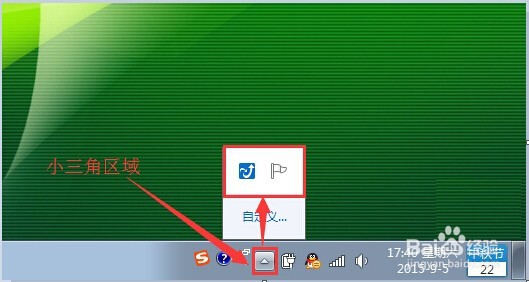1、鼠标右键点击电脑的“任务栏”空白处(任务栏上没有图标的部分),系统会弹出一个菜单。注:任务栏通常情况下的设置都是在电脑桌面的最底部,图标一般都是显示在右下角部分的任务栏。如图所示:
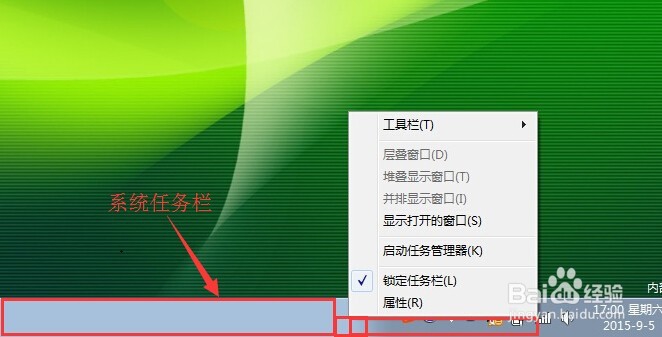
2、在弹出的菜单中选择“属性”选项,系统会弹出一个设置对话框,选择“任务栏”选项卡,然后找到通知区域中的“自定义(C)...”按钮,如图所示:
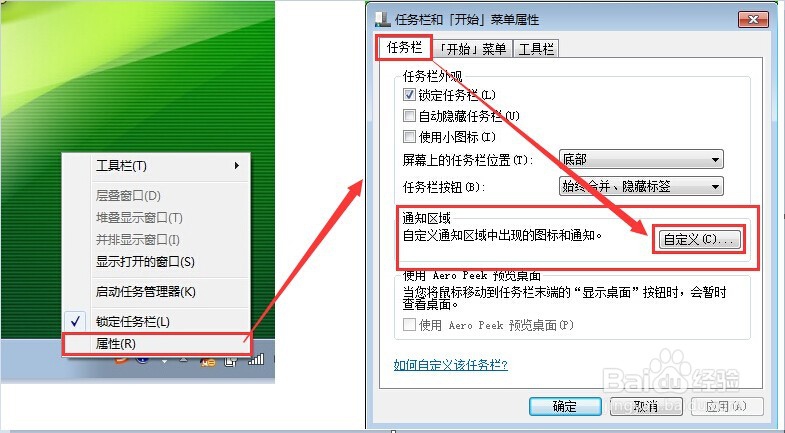
3、鼠标点击“自定义(C)...”按钮,系统将会弹出一个对话框,如图所示:
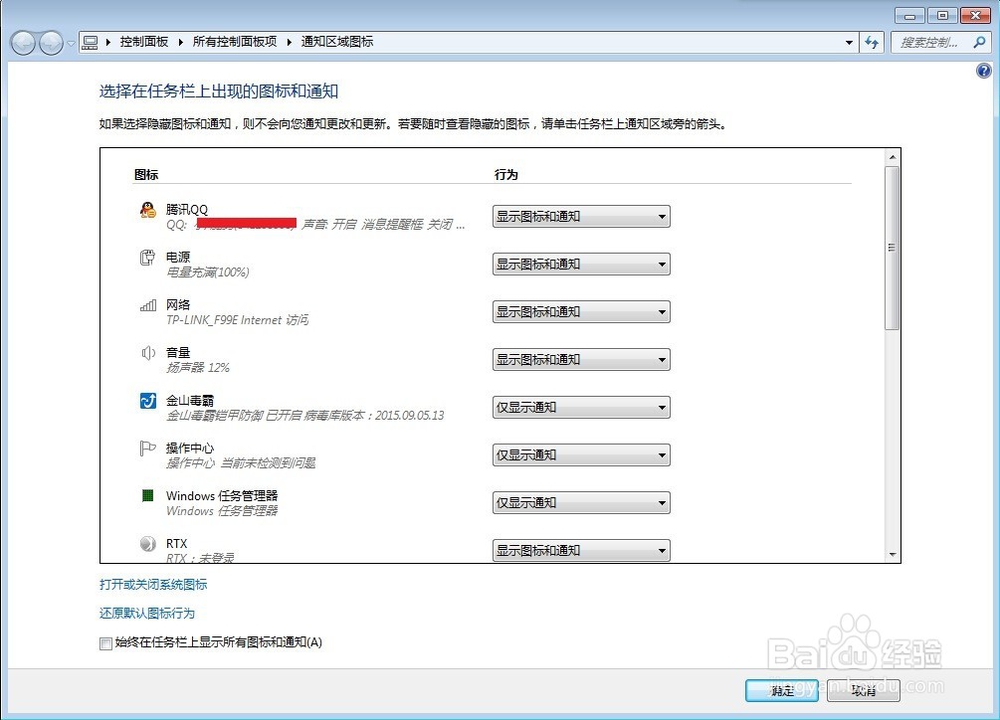
4、在弹出的对话中,我们可以看到分了两列,第一列是:图标。第二列是:行为。我们找到需要设置的软件图标,比如QQ,我们可以在行为里面选择该图标具体的行为。如图所示:

5、在行为列表里面我们可以看到有三个选项。显示图标和通知:将图标显示在任务栏上隐藏图标和通知:图标和相关消息通知将会被隐藏,但是你可以通过点击任务栏上小三角查看该图标和通知。仅显示通知:图标瓴烊椹舟将会被隐藏,但是图标有相关消息通知的时候,系统会自动显示通知。你也可以通过点击任务栏上小三角查看该图标和通知。我们设置的时候根据需要进行图标相应行为的设置即可。如图所示:

6、设置完需要设置的图标行为后,我们需要点击对话框上的”确定“按钮来保存我们的设置,如图所示:

7、如果要查看隐藏图标和通知,我们可以点击任务栏上的”小三角“按钮,如图所示: